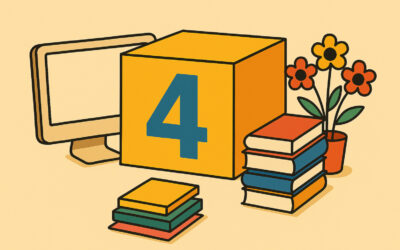Inhaltsverzeichnis
Oftmals betrachtet man den Zugang zu barrierefreien PDFs lediglich als eine freundliche Geste gegenüber einem vermeintlich kleinen Publikum. Die Herausforderungen scheinen enorm, und die mit der Umsetzung verbundenen Kosten sowie Mühen können abschreckend wirken. Dabei ist der barrierefreie Zugang zu Dokumenten mit den richtigen Mitteln gut zu realisieren und für Nutzer:innen, die darauf angewiesen sind, von entscheidender Bedeutung.
Der barrierefreie Zugang ist für Unternehmen des öffentlichen Dienstes und Behörden (bereits seit Jahren) nicht nur eine ethische, sondern auch eine gesetzliche Verpflichtung. Für den öffentlichen Bereich ist die Gewährleistung der Barrierefreiheit von Websites und mobilen Anwendungen durch die Umsetzung der EU-Richtlinie 2016/2102 in §§ 11ff Behindertengleichstellungsgesetz (BGG) geregelt. Für privatwirtschaftliche Akteure werden zum 28. Juni 2025 mit dem Inkrafttreten des Barrierefreiheitsstärkungsgesetz (BFSG) nun ebenso einheitliche Standards für Produkte und Dienstleistungen verpflichtend, die dem Verbraucher im Web angeboten werden.
In diesem Beitrag wollen wir auf die Erstellung von barrierefreien PDFs (PDF/UA) aus InDesign eingehen.
Checkliste für barrierefreie InDesign-Dokumente
- Grundregeln: Typografie und Sprache
Falsch angewandte typografische Grundregeln, die in Printerzeugnissen nicht weiter auffallen, sorgen bei der PDF/UA unter Umständen für Probleme. Beispielsweise unterbrechen harte Trennstriche innerhalb von Wörtern den Textfluss in Screenreadern. Abhilfe schafft hier die Verwendung des bedingten Trennstrichs, der das Wort optisch trennt, aber inhaltlich zusammenhält. Andere beliebte Fehler sind die Verwendung von Absatzumbrüchen, obwohl der Absatz inhaltlich noch nicht zu Ende ist, oder die Verwendung eines erzwungenen Umbruchs, obwohl der Absatz eigentlich schon zu Ende ist.
Die korrekte Hinterlegung der Sprache ist für die Ausgabe der Texte in Screenreadern besonders wichtig, damit die Texte korrekt vorgetragen werden. Wähle hierzu in deinem Absatzformat unter den Absatzformatoptionen > Erweiterte Zeichenforemate die richtige Sprache aus. - Hinterlege die Absatzformate mit strukturellen Daten (= Tags)
Natürlich solltest du generell mit Formaten arbeiten, um das Chaos im Dokument in Schach zu halten. Jedoch sind für die barrierefreie Ausgabe Absatzformate inkl. der hinterlegten strukturellen Infos eine Grundvoraussetzung, damit später in der PDF/UA die notwendige Hierarchie-Ebene dargestellt werden kann. Man könnte auch sagen, dem Textabsatz wird hierdurch das gewünschte „semantische Etikett“ mitgegeben. Diese Tagging-Informationen werden im Absatzformat unter dem letzten Menüpunkt (Tagsexport) hinterlegt. - Logische Struktur
Sorge für eine klare und logische Struktur deines Dokuments, in dem die Lesereihenfolge passt, Überschriften und Absätze sinnvoll aufeinander folgen. Bilder müssen in der richtigen Reihenfolge auftauchen. Es ist hilfreich, die Bilder verankert mit dem Text an der gewünschten Position mitschwimmen zu lassen. Die Reihenfolge deiner Elemente wird im Artikel-Bedienfeld in InDesign festgelegt. Elemente, die für Screenreader-Nutzer nicht relevant sind, werden als „außertextliche Elemente“ (oder auch Artefakte) bezeichnet und gehören nicht in die strukturellen Daten. - Inhaltsverzeichnisse gehören jedoch zu den strukturellen Daten des Dokuments. Arbeite auch hier mit den Absatzformaten deiner Überschriften mit den dafür vorgesehenen InDesign-Funktionen. Du findest die Einstellmöglichkeiten unter Layout > Inhaltsverzeichnis. Querverweise kannst du im Bedienfeld Querverweise setzen (Fenster > Schrift und Tabellen > Querverweise).
- Verfasse Alternativtexte
Füge alternative Texte für Bilder und Grafiken hinzu, um sicherzustellen, dass visuelle Daten auch Nutzern mit Screenreadern in Textform zugänglich sind. Du kannst Alternativtext direkt in den Metadaten des Bildes hinterlegen oder später noch in InDesign unter Objekt > Objektexportoptionen hinzufügen. - Prüfe Verlinkungen
Hierbei sind keine Bildverknüpfungen gemeint, sondern E-Mail- und Webseitenadressen. Im Hyperlinks Bedienfeld von InDesign lassen sich E-Mail und URL Adressen direkt prüfen und editieren. - Erzeuge Farbkontraste
Achte auf einen ausreichenden Kontrast zwischen dem Text (bzw. allen Elementen im Vordergrund) in Relation zum Hintergrund. Dadurch wird die Lesbarkeit für Menschen mit eingeschränktem Sehvermögen, die ggf. keinen Screenreader nutzen, verbessert. - Ausfüllbare Formulare
Hierfür nutzt du die Funktionen unter Fenster > Interaktiv > Schaltflächen und Formulare. Achte bei den Formularfeldern in InDesign auf die korrekte Reihenfolge, damit Nutzer mit der Tab-Taste durch die Felder navigieren können. - Füge Metadaten hinzu
Um allen Nutzern die notwendigen Informationen bereitzustellen, fügst du in deinem Dokument direkt die gewünschten Metadaten wie den Dokumenttitel, Infos zu Autoren und Copyright-Hinweisen oder weitere Beschreibungen ein. Gehe hierzu zu Datei > Dateiinformationen.
Barrierefreie PDF aus InDesign exportieren
Leider bietet InDesign zum aktuellen Zeitpunkt keine Möglichkeit, barrierefreie Dokumente sicher und konsequent ohne weitere Mittel zu erzeugen. Der InDesign-PDF-Export – weder für Druck, noch interaktiv – kennt die Ausgabe im PDF/UA-Standard nicht. Möchten wir ein aus InDesign direkt exportiertes PDF in Programmen wie dem PAC (PDF Acessibility Checker) abschließend auf barrierefrei-tauglichkeit validieren, werden Teile des PDF technisch beanstandet und fallen somit durch die so wichtige, weil von Behörden oft verlangte Barrierefreiheitsprüfung.
Mit einem PlugIn läuft es besser
Um zum Ziel zu kommen, erleichern uns PlugIns die Arbeit. InDesign ist der Antrieb unserer Kreativität, während Zusatzmodule die Werkzeuge sind, die sicherstellen, dass der Antrieb ohne Schwierigkeiten arbeitet. Mit dem InDesign-Plugin MadeToTag können wir PDFs erstellen, die nicht nur visuell ansprechend sind, sondern auch von Screenreadern mühelos interpretiert werden können.
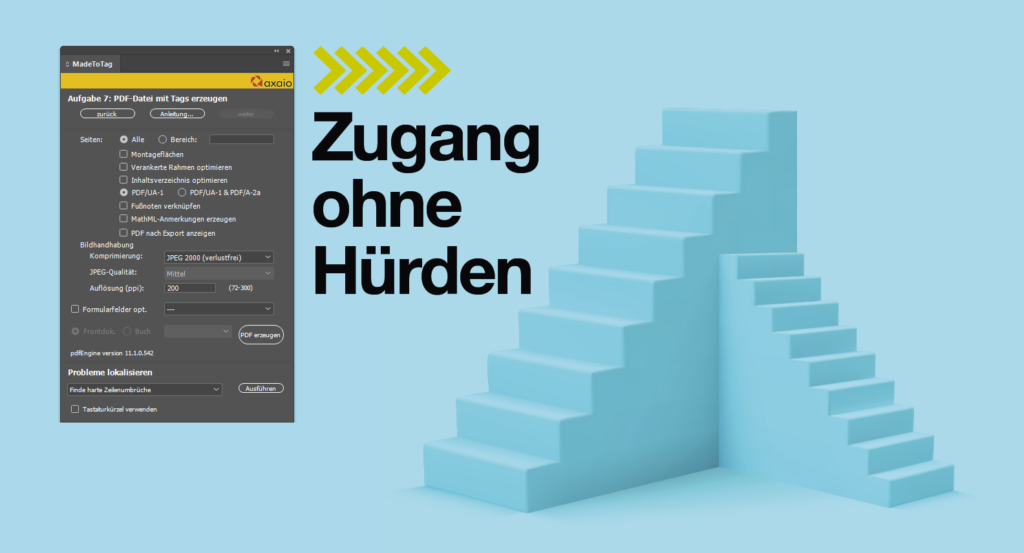
Wofür das PlugIn „MadeToTag“ von Nutzen ist
Das Plugin unterstützt dich bei allen Punkten, die die Barrierefreiheit deines Dokuments betreffen. Es schließt außerdem Lücken, die InDesign hinterlässt. Beispielsweise im Bereich der Tabellenbearbeitung oder dem Export einer PDF/UA:
- Alle UA-relevanten Dinge an einem Ort
Das PlugIn bündelt die verschiedenen Einstellmöglichkeiten von InDesign, sodass du weniger zwischen verschiedenen Bedienfeldern navigieren musst. Du hast im PlugIn zum Beispiel direkten Zugriff auf die Reihenfolge deiner Artikel. Wie du deine Artikel organisierst, ist letztendlich eine Geschmacksfrage, jedoch wird das Artikel-Bedienfeld von InDesign durch diese Funktion eigentlich nicht mehr benötigt. Außerdem hast du direkten Zugriff auf die Alternativtexte. Auch die Metadaten, die in InDesign unter der Dateiinformation zugänglich sind, kannst du direkt im PlugIn anpassen. - Setzen von weiteren Tags
MadeToTag bietet Tags, die InDesign nicht kennt, wie „Caption“ und „Blockquote“. - Tabellen
Editiere Tabellen im PlugIn, sodass die Zellen den richtigen Bezug zueinander haben. Du legst fest, welcher Tabellenkopf sich auf welche Spalte oder Zeile beziehen soll. Im Screenreader wird durch diese Information beispielsweise zunächst das Feld aus der Kopfzeile vorgelesen, gefolgt von der Zelle mit dem gewünschten Inhalt. Arbeitet man hier ohne MadeToTag, müsste man sehr viel Aufwand in die nachträgliche Bearbeitung in Acrobat stecken. - Formularfelder in die PDF/UA übernehmen
Die interaktive PDF, die du auch sonst für Formulare nutzt, kommt auch für das PDF/UA zum Einsatz. Die interaktive PDF deines Fomulars hinterlegst du in MadeToTag, damit die Felder der PDF/UA in Screenreadern ausfüllbar und klickbar sind. - Prüfen deiner Inhalte und Export der PDF/UA
Zu guter Letzt bietet MadeToTag Funktionen für die Prüfung deiner Inhalte und den Export der barrierefreien PDF, um ein optimales Ergebnis zu erzielen.
Wo stößt MadeToTag an Grenzen?
Das PlugIn erleichtert einem die Arbeit im Dokument und bietet nützliche Features, die für die Erstellung von PDF/UA notwendig sind. Allerdings stößt auch MadeToTag an manchen Stellen an die Grenzen des Möglichen.
- Verwendung von vielen Sprachen
Du kannst die hinterlegten Settings der Sprache im PlugIn abprüfen, um sicherzustellen, dass der Screenreader die Inhalte in der richtigen Sprache vorliest. Hierbei setzt uns das PlugIn jedoch Grenzen. Nutzt du in deinem Werk mehr als drei Sprachen, werden die Sprachen ab der vierten Variante lediglich als „Sonstige Sprachen“ zusammengefasst. In diesen Fällen muss zu weiteren Lösungswegen gegriffen werden, um die Spracheinstellungen komplett unter Kontrolle zu haben. - Verarbeitung von Vektordaten sorgt mitunter für Probleme
Je nach dem, wie Grafiken erstellt und gespeichert wurden, kann das Ergebnis im exportierten PDF/UA pixelig dargestellt werden. Abhilfe schafft in manchen Fällen paradoxerweise nur die Konvertierung der Grafik in ein Pixelformat, beispielsweise von der AI-Datei in eine Photoshop-Datei. Hier wünscht man sich eine reibungslosere Verarbeitung aller gängigen Bildformate. - Ausgelegt auf Darstellung am Bildschirm
In manchen Fällen sind die komprimierten Ergebnisse von Bildern besser, wenn diese vorab in Auflösungen für Monitore gespeichert werden. Oftmals werden Daten allerdings primär für den Druck optimiert, und Bilder im Early Binding als CMYK in hoher Auflösung abgespeichert. Müssen diese Bilder am Ende für den Export in eine qualitativ gute PDF/UA nun extra abgespeichert werden, sorgt das für zusätzlichen und unnötigen Aufwand.
Barrierefreiheit bereits bei der Konzeptionsphase bedenken
Die Berücksichtigung von Barrierefreiheit sollte nicht erst als nachträglicher Gedanke auftauchen, sondern bereits in der Konzeptionsphase miteinbezogen werden. Oft stehen wir vor der Herausforderung, barrierefreie Elemente in bestehende Daten zu integrieren. Dies kann bei Broschüren der Fall sein, die bereits gedruckt oder zumindest optisch finalisiert und kundenseitig genehmigt wurden. Beispielsweise können gestalterische Aspekte, wie farbliche Kontraste in Grenzbereichen, hier eine Hürde darstellen.
Es ist entscheidend, Barrierefreiheit von Anfang an in den Prozess zu integrieren. Das betrifft sowohl die Gestaltung (siehe unser Beispiel mit dem Farbkontrast) als auch redaktionelle Themen (zum Beispiel die Erstellung von Alternativtexten) sowie in den technischen Bereich (Stichwort richtige Anwendung von Absatzformaten).
Dies ermöglicht nicht nur eine effektivere Umsetzung, sondern stellt sicher, dass alle Nutzer die Informationen optimal konsumieren können. Dies gilt unabhängig von ihren individuellen Bedürfnissen.
Dieser Prozess geht zweifellos mit einem größeren Aufwand einher. Die Anpassung von Inhalten und Prozessen erfordert Zeit und Ressourcen. Schlechte Daten können einem dabei auf die Füße fallen, insbesondere wenn man die Barrierefreiheit nicht rechtzeitig bedenkt.
Akzeptanz im gesamten Unternehmen und Zukunftsoptimismus
Beim Unternehmen, welches den Inhalt erstellt, liegt zwar ein größerer Aufwand, um Barrierefreiheit umzusetzen, zusätzlich ist jedoch das langfristige Bewusstsein für den Nutzwert entscheidend. Barrierefreiheit schafft nicht nur eine inklusivere Umgebung, auch die inhaltliche Tiefe von Daten lässt sich abteilungsübergreifend verbessern. Von Produktmanagern, die sich mit der Erstellung von Beschreibungstexten für Bilder im PIM-System befassen, bis hin zu E-Commerce-Kollegen, die Werbeaktionen steuern, ist die Auseinandersetzung mit dem Inhalt unerlässlich.
Ein Blick ins Web in Richtung SEO: An manchen Stellen gewinnt man den Eindruck, dass Inhalte beliebig mit Keywords gefüttert werden, lediglich mit dem Ziel, Texte maschinenlesbar zu machen. Das Ranking sollte dadurch verbessert werden, der Inhalt ist für den Leser jedoch kein Gewinn. Klar – Suchmaschinen-Algorithmen bevorzugen gut strukturierte Inhalte, was zu einer besseren Sichtbarkeit und Erreichbarkeit führen kann. Die Einbindung von brauchbaren, von Menschen (nicht nur Maschinen) lesbaren PDF gehört hier meiner Meinung nach ebenso dazu. Der anfängliche Mehraufwand ist unvermeidlich, aber im Endeffekt ergeben sich dadurch qualitativ hochwertigere Inhalte und eine bessere digitale Sichtbarkeit.
Der ständige technologische Fortschritt und der Einsatz von KI-Technologie werden in Zukunft die barrierefreie Aufbereitung von Dokumenten vereinfachen. Wir können jetzt schon Kosten sparen, indem wir auf Technologien wie KI-gestützte Textgeneratoren zurückgreifen, um barrierefreie Alternativtexte zu generieren. Man sollte dies als Chance sehen, Produkte für ein breiteres Publikum zugänglich zu machen.
Barrierefreie PDFs sind nicht nur eine ethische Pflicht und gesetzliche Anforderung, sie erweitern auch die Reichweite für diverse Zielgruppen, fördern die Vielfalt und verbessern die digitale Sichtbarkeit. Dabei müssen alle Prozesse überdacht werden, alternative Texte für Bilder und Grafiken werden benötigt, und die Verwendung von Tools wie MadeToTag sind Voraussetzung, um optimale Ergebnisse zu erzielen. Die frühzeitige Integration von Barrierefreiheit in die Gestaltung ermöglicht dabei eine effektivere Umsetzung.
Simon Christe

Möchtest du dich vertieft mit diesem Thema auseinandersetzen, empfiehlt sich ein Blick in das Buch Barrierefreie PDF-Dokumente erstellen – Das Praxishandbuch für den Arbeitsalltag von Klaas Posselt und Dirk Frölich. Das Buch ist das Standardwerk für PDF/UA und bietet umfassende Anleitungen für die barrierefreie Bearbeitung von Dokumenten in InDesign und Word. Weitere Informationen dazu findest du unter barrierefrei-publizieren.de.